Inhaltsverzeichnis
- Erste Schritte
- Amarok-Fenster
- Musik-Sammlung
- Wiedergabelisten
- Kontext-Ansicht
- Umgang mit Problemen
- Manche Stücke werden ohne Wiedergabe übersprungen
- Der iPod wird nach dem Einhängen nicht im Inhaltsfenster angezeigt
- Nach dem Aktualisieren der Sammlung werden die hinzugefügten Stücke nicht im Inhaltsfenster angezeigt
- Amarok kann den Liedtext des wiedergegebenen Stücks nicht finden
- Meine Frage wird hier nicht behandelt
- Glossar
Herzlichen Glückwunsch zur Installation von Amarok, der funktionsreichsten Software zum Erforschen der Musik. Amarok wird beim Durchsuchen der Musik helfen und dies so vergnüglich wie niemals zuvor gestalten. Zudem können verschiedene Internetquellen für Musik, Radiostationen und Hörbücher durchsucht werden. In dieser Anleitung wird das Einrichten und Wiedergeben der Sammlung sowie die Internetsuche von Amarok beschrieben. Dabei wird angenommen, dass kein Wissen zu Amarok, jedoch das grundsätzliche Wissen zum Bedienen der Maus, Tastatur und Menüs besteht.
Sind die grundlegenden Schritte zum Aufrufen einer Anwendung bekannt, sollte Amarok aufgerufen und damit dieser Abschnitt übersprungen werden können. Anderenfalls sollte dieser Abschnitt gelesen werden.
Beim Verwenden des Plasma™-Arbeitsbereichs kann Amarok wie folgt aufgerufen werden:
Starten Sie Amarok zum ersten Mal, erscheint ein Dialog zur Auswahl der Regionaleinstellung:

Im nächsten Dialog wird der Speicherort für die lokalen Musik gefragt. Sofern ein Musikordner bereits im System festgelegt ist, sollte Amarok diesen erkennen und nachfragen, ob dieser verwendet werden soll.
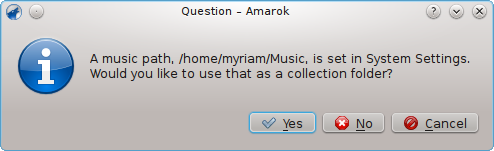
Bei Auswahl von Nein in diesem Dialog erscheint ein weiterer Dialog, in dem der Musikordner gewählt werden kann:
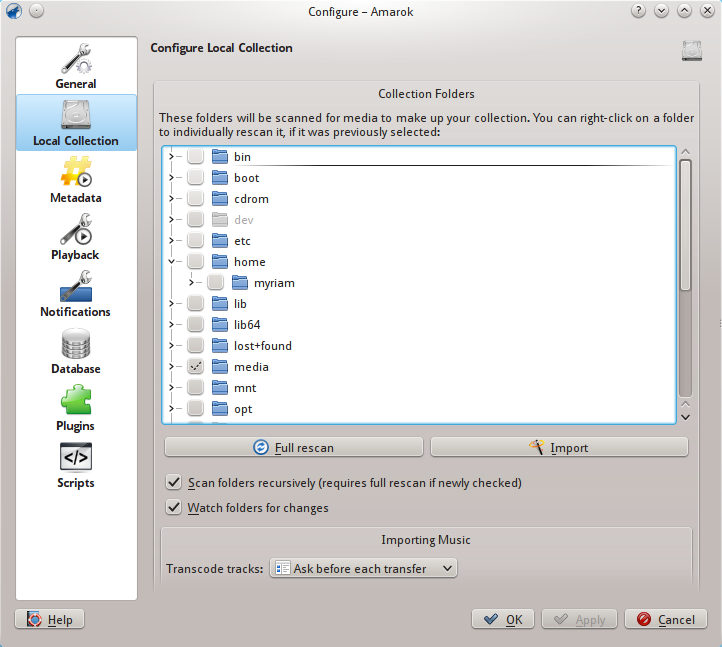
Siehe Sammlung einrichten
Sobald der oder die Ordner mit der Musik gewählt wurden, beginnt Amarok mit dem Durchsuchen dieser Ordner sowie deren Unterordner und erstellt daraus die Sammlung. Abhängig von der Anzahl der Stücke und der Geschwindigkeit des Speichermediums kann dies einige Zeit in Anspruch nehmen.
Amarok kann wie folgt beendet werden:
Durch Verwenden des Tastenkürzels Strg+Q im geöffneten Amarok-Fenster oder
Auswahl des Menüpunkts → oder
Rechtsklick auf das Symbol mit dem blauen Wolf im Systemabschnitt der Kontrollleiste im unteren rechten Teil des Bildschirms. Dabei erscheint folgendes Menü:
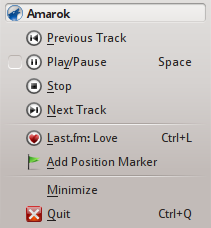
Beim Schließen des Amarok-Fensters mittels Schließen im Fensterrahmen wird Amarok im Hintergrund weiter ausgeführt und nur noch das Symbol mit dem blauen Wolf im Systemabschnitt der Kontrollleiste angezeigt.
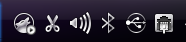
Beim Abmelden der aktuellen Sitzung oder Herunterfahren des Rechners ohne dem Beenden von Amarok werden einige der Einstellungen von Amarok nicht gespeichert.